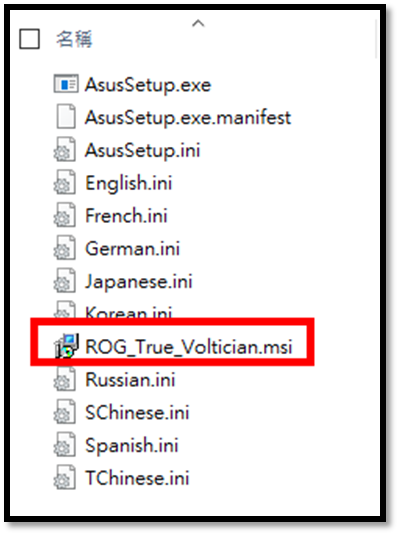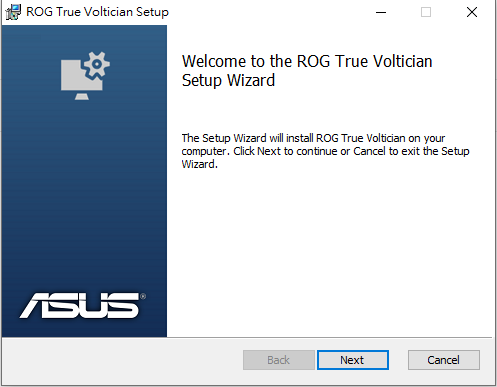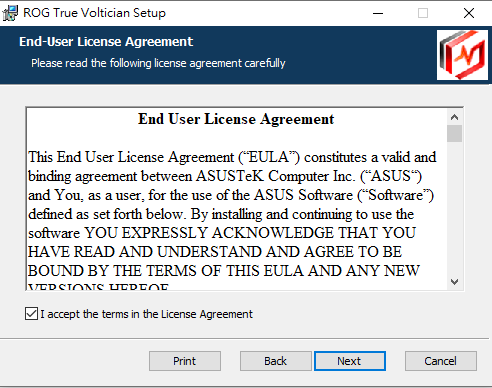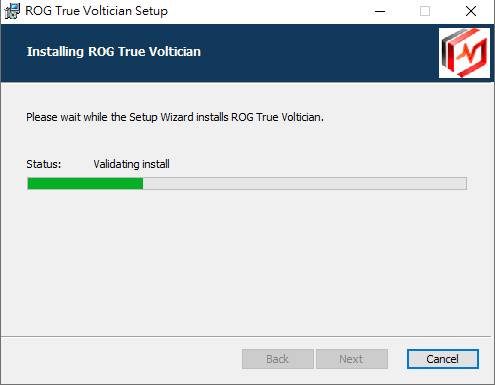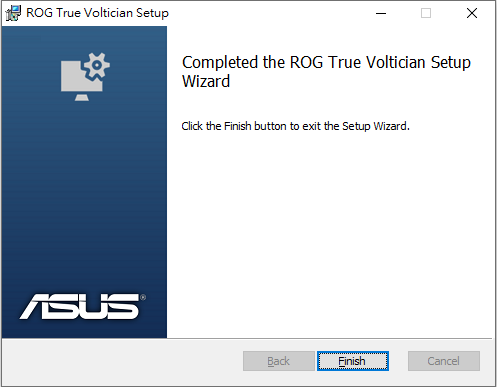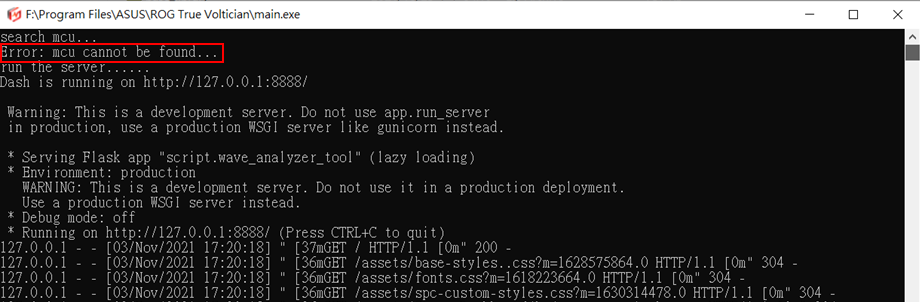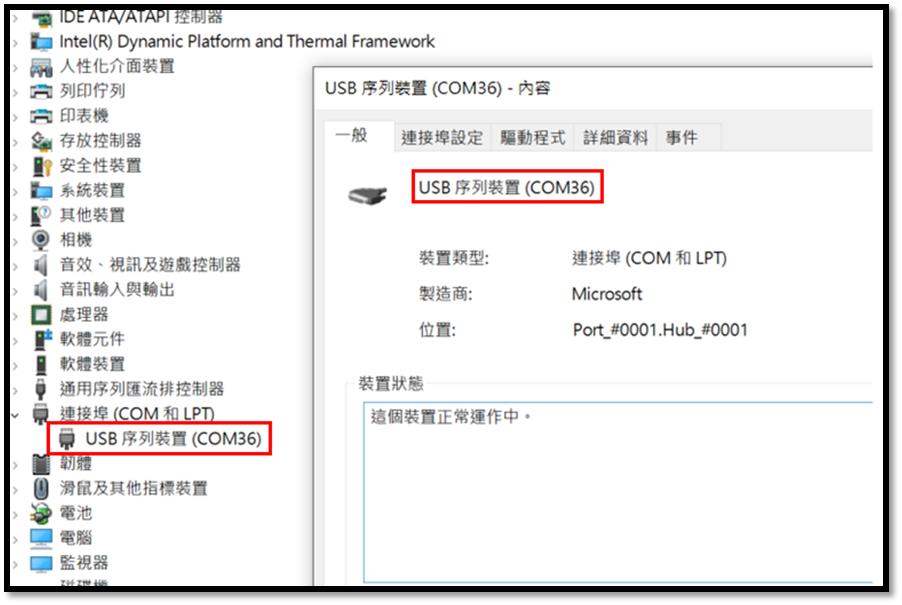Einführung von ROG True Voltician
ROG True Voltician kommuniziert über die USB-Schnittstelle mit der MCU und öffnet die ROG True Voltician Software, um die Echtzeit-Spannungskurve des "OSCILLOSCOPE SYSTEM" anzuzeigen. Außerdem können die Daten in der "DATA ANALYSIS" aufgezeichnet und im *.CSV-Format gespeichert werden.
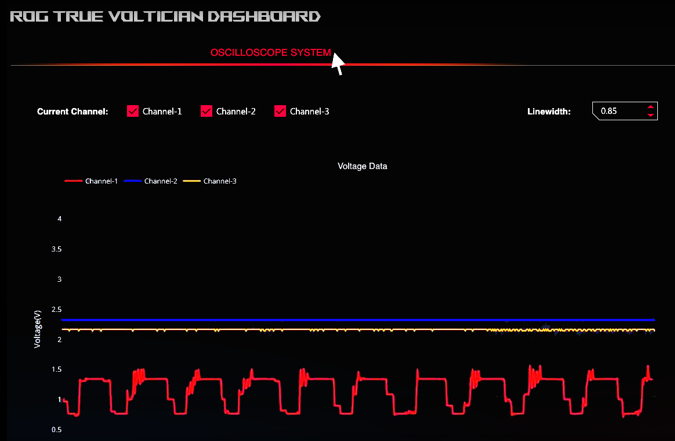
Unterstützte Produktmodelle: ROG MAXIMUS Z690 EXTREME, ROG MAXIMUS Z690 APEX (ausgestattet mit ROG TRUE VOLTICIAN Zubehör)
Inhalt:
- Kabel
- ROG True Voltician Übersicht
- Es gibt zwei Möglichkeiten, das ROG True Voltician Modul zu verwenden
- Installationsbeispiel
- ROG True Voltician Software-Anleitung
- FAQ
Kabel
Dupont Kabel *4 (im Lieferumfang enthalten)

Micro-USB-Kabel (nicht im Lieferumfang enthalten)

ROG True Voltician Übersicht
ROG True Voltician Spannungsmessanleitung: Wird in 3,3V / 5V / 12V unterteilt

ADC =>Analog-Digital-Wandler
Es gibt zwei Möglichkeiten, das ROG True Voltician Modul zu verwenden
Das ROG True Voltician Modul wird in den USB 2.0 Port des Mainboards eingesteckt.

- Zur Messung des 3,3V ADC-Kanals gibt es drei Gruppen von oben nach unten, nämlich CH1_IN, CH2_IN und CH3_IN, die mit der Dupont Kabel verbunden sind
Beachten Sie bitte, dass der Jumper (J5, J7, J9) (rosa Rahmen) auf [ganz rechts] gesteckt ist.
Beachten Sie bitte, dass der Jumper (J6, J8, J10) (orangefarbener Rahmen) auf [ganz rechts] gesteckt ist.
*Bitte achten Sie darauf, dass Sie keine Spannung über 3,3V in den 3,3V-Messbereich einspeisen, um eine Beschädigung des Moduls zu vermeiden!!!

- Zur Messung der 5V / 12V, ADC-Kanäle von rechts nach links, gibt es drei Gruppen, nämlich CH1_IN, CH2_IN, CH3_IN, die mit der Dupont Kabel verbunden sind
Beachten Sie bitte, dass der Jumper (J5, J7, J9) (rosa Rahmen) auf [ganz links] gesteckt ist.
Beachten Sie bitte, dass der Jumper (J6, J8, J10) (orangefarbener Rahmen) auf [ganz links] gesteckt ist.
*Bitte achten Sie darauf, dass Sie im 5V-Messbereich keine Spannung über 5V eingeben, um eine Beschädigung des Moduls zu vermeiden!!!
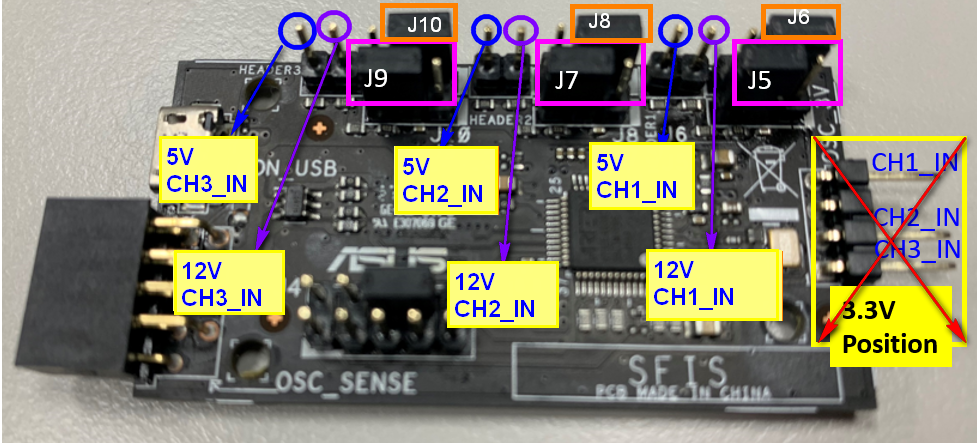
-
Messen Sie 12V, ADC-Kanäle, von rechts nach links, es gibt drei Gruppen, nämlich CH1_IN, CH2_IN, CH3_IN, die mit der Dupont-Leitung verbunden sind.
Vergewissern Sie sich, dass der Jumper (J5, J7, J9) (rosa Kästchen) auf [links] gesteckt ist.
Vergewissern Sie sich, dass der Jumper (J6, J8, J10) (oranger Rahmen) auf der [rechten Seite] eingesteckt ist.

Das ROG True Voltician kann über ein Micro USB-Kabel an das Mainboard oder einen anderen PC angeschlossenen werden.

- Zur Messung des 3,3-V-ADC-Kanals gibt es drei Gruppen von oben nach unten, nämlich CH1_IN, CH2_IN und CH3_IN, die mit der Dupont Kabel verbunden sind
Beachten Sie bitte, dass der Jumper (J5, J7, J9) (rosa Rahmen) auf [ganz rechts] gesteckt ist.
Beachten Sie bitte, dass der Jumper (J6, J8, J10) (orangefarbener Rahmen) auf [ganz rechts] gesteckt ist.
*GND Pin Nutzungsszenarien: (1) Plattformübergreifend (z.B. PC/NB <-> MB) (2) Kalibrierung des gemessenen Spannungspegels auf 0
*Bitte achten Sie darauf, dass Sie keine Spannung über 3,3V in den 3,3V-Messbereich einspeisen, um eine Beschädigung des Moduls zu vermeiden!!!
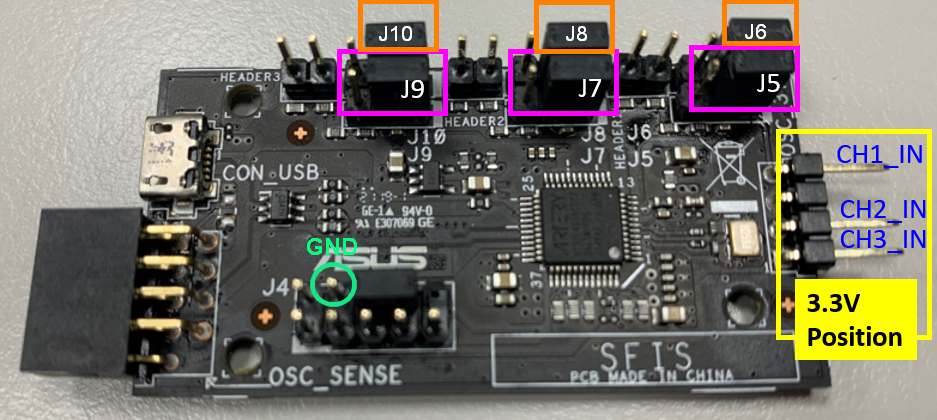
- Zur Messung der 5V ADC-Kanäle gibt es drei Gruppen, von links nach rechts: CH1_IN, CH2_IN, CH3_IN.
Bitte stecken Sie die Jumper (J6, J8, J10) zunächst um, und stellen Sie sicher, dass die Jumper auf der [linken] Seite eingesteckt sind (wie der rosa Rahmen).
Bitte stecken Sie zuerst die Jumper (J5, J7, J 9) ein und vergewissern Sie sich, dass die Jumper alle auf der [linken] Seite eingesteckt sind (wie der orangefarbene Rahmen).
*GND Pin Nutzungsszenarien: (1) Plattformübergreifend (z.B. NB <-> MB) (2) Kalibrierung des gemessenen Spannungspegels auf 0
*Bitte achten Sie darauf, dass Sie im 5V-Messbereich keine Spannung über 5V eingeben, um eine Beschädigung des Moduls zu vermeiden!!!
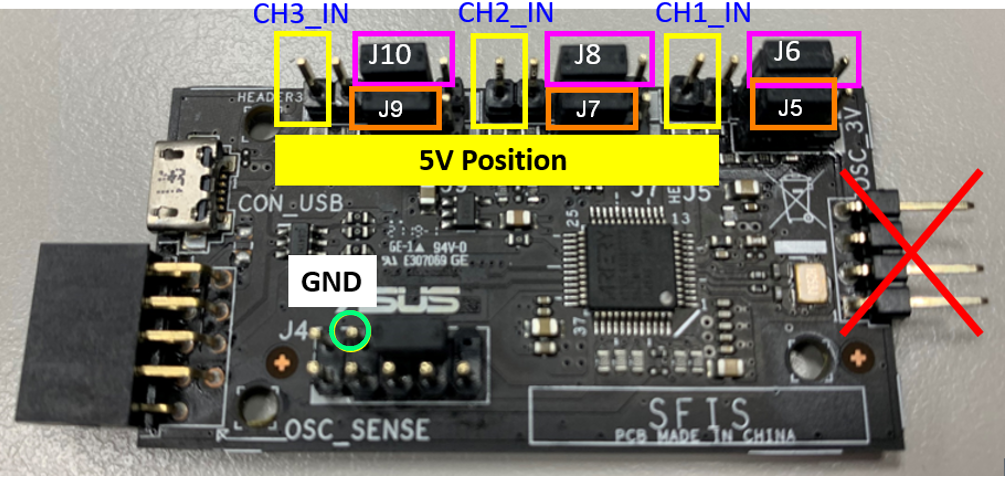
- Zur Messung der 12V ADC-Kanäle gibt es drei Gruppen, von links nach rechts: CH1_IN, CH2_IN, CH3_IN.
Bitte stecken Sie zuerst den Jumper (J6, J8, J10) ein und vergewissern Sie sich, dass der Jumper auf der [rechten Seite] eingesteckt sind (wie der rosa Rahmen).
Bitte stecken Sie zuerst die Jumper (J5, J7, J 9) ein und stellen Sie sicher, dass die Jumper alle auf der [linken Seite] eingesteckt sind (wie der orangefarbene Rahmen).
*GND Pin Nutzungsszenarien: (1) Plattformübergreifend (z.B. NB <-> MB) (2) Kalibrierung des gemessenen Spannungspegels auf 0
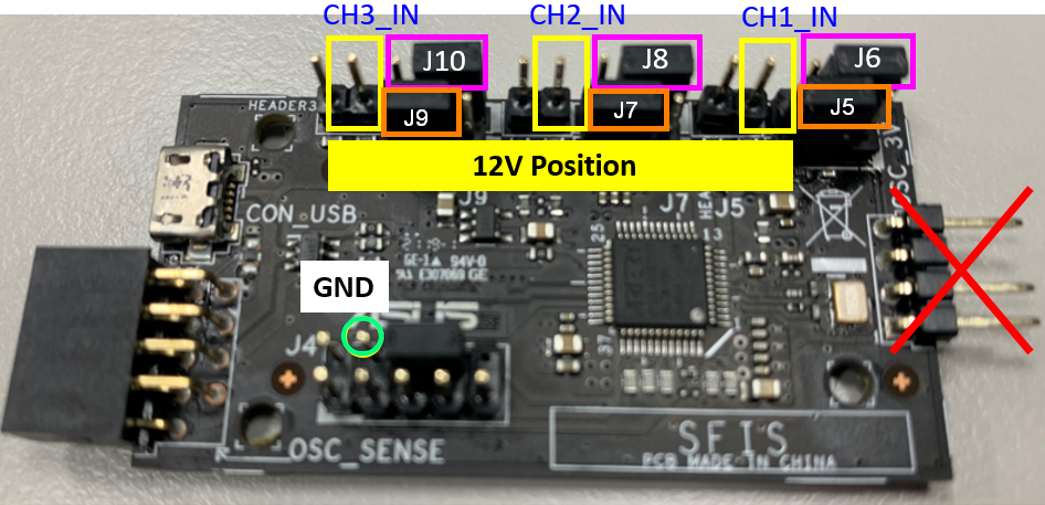
Installationsbeispiel
(ROG MAXIMUS Z690 APEX), einfach in den USB Header einstecken und am 3,3V OSC_SENSE Header messen

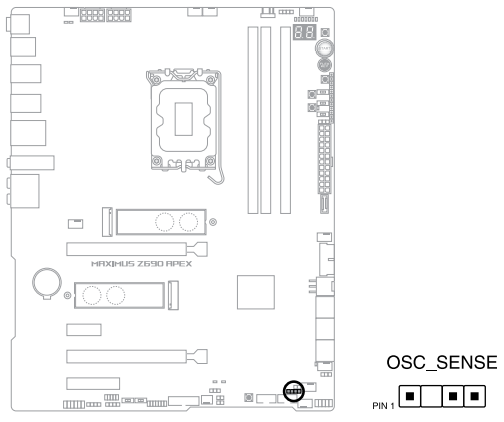
Vorgeschlagene Methode und Position für den Anschluss der Dupont Kabel:
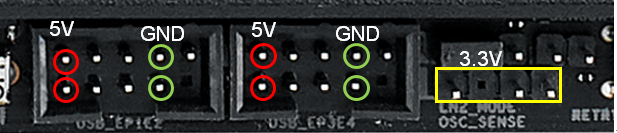
3,3V messen
- Verbinden Sie das Dupont Kabel mit dem GND-Pin des Moduls und dem GND-Pin der Hauptplatine
- Verbinden Sie den 3.3V Anschluss des Moduls mit dem OSC_SENSE Header der Hauptplatine mit einem Dupont Kabel
5V messen
- Verbinden Sie das Dupont Kabel mit dem GND-Pin des Moduls und dem GND-Pin der Hauptplatine
- Verbinden Sie den 5V-Bereich des Moduls mit dem roten Kreis des 5V-Pins des USB 2.0-Anschlusses auf dem Mainboard mit einem Dupont Kabel.
ROG True Voltician Software-Anleitung
- Für den Download und die Installation lesen Sie bitte hier weiter.
- Klicken Sie auf das ROG True Voltician-Symbol, die Webseite wird geöffnet
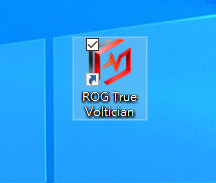
Oszilloskop-System & Datenanalyse
| Oszilloskop-System | Anzeige der Signalkurve in Echtzeit |
| Datenanalyse | Aufzeichnung der Daten |
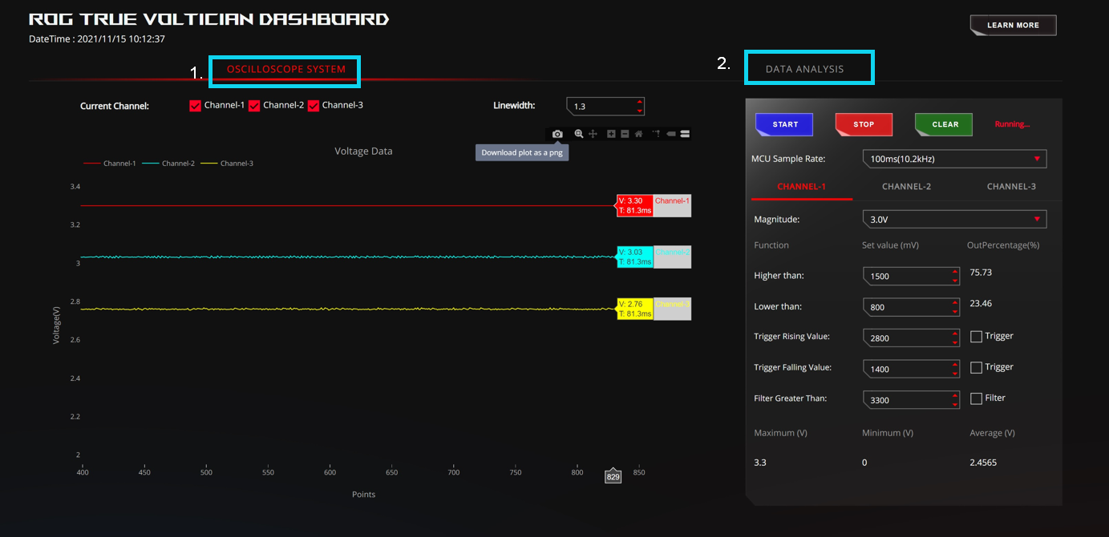
Hinweis [Aktualisierungsschaltfläche] [F5] oder [Strg+R] aktualisiert die Seite, [alle Einstellungen werden auf die Standardwerte zurückgesetzt].
*Der Standardbrowser für Windows 10 / Windows 11 ist Microsoft Edge. (Kompatibel mit Google Chrome)
Datenanalyse: Aufzeichnung der Daten
| RECORD | Aufnahmestart und -pause |
| CLEAR | Alle Werte löschen |
| IMPORT | load (vergangene Protokolldatei).csv |
| OPEN | The folder where records are stored |
| MCU | Set up the MCU |
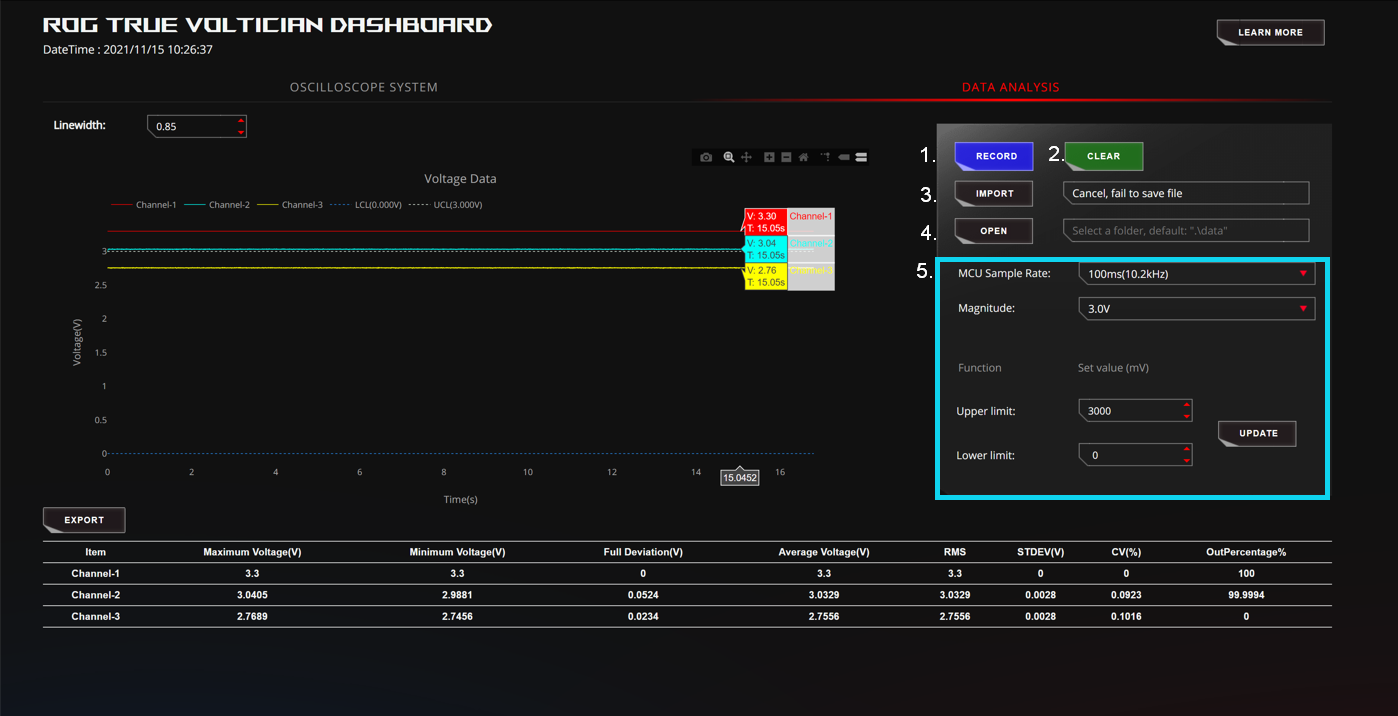
FAQ
| Frage | Wie kann ich ROG True Voltician herunterladen und installieren? |
| Antwort |
|
| Frage | Der Spannungswert der Management-Schnittstelle "Oszilloskop System" von ROG True Voltician ändert sich nicht? |
| Antwort | Sie können den Browser, der von diesem "OSCILLOSCOPE SYSTEM" verwendet wird, zuerst schließen und dann die ROG True Voltician Software erneut öffnen. oder überprüfen Sie: "Liegt eine Beschädigung von ROG True Voltician vor?" |
| Frage | Wie kann ich feststellen, dass ROG True Voltician beschädigt ist? |
| Antwort |
|
Wenn das Problem weiterhin besteht, wenden Sie sich bitte an Ihren ASUS-Service.